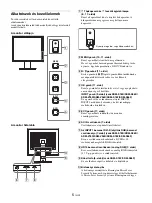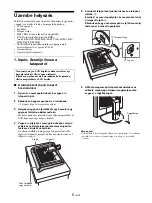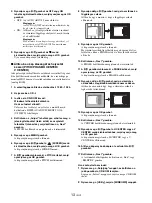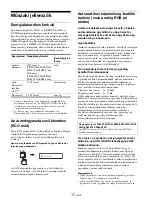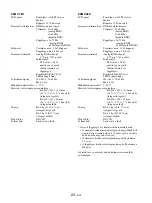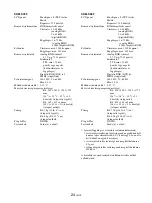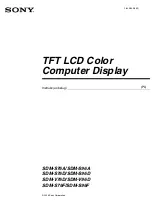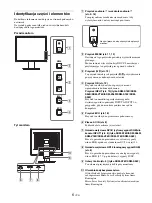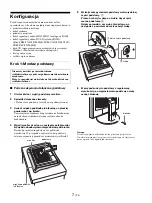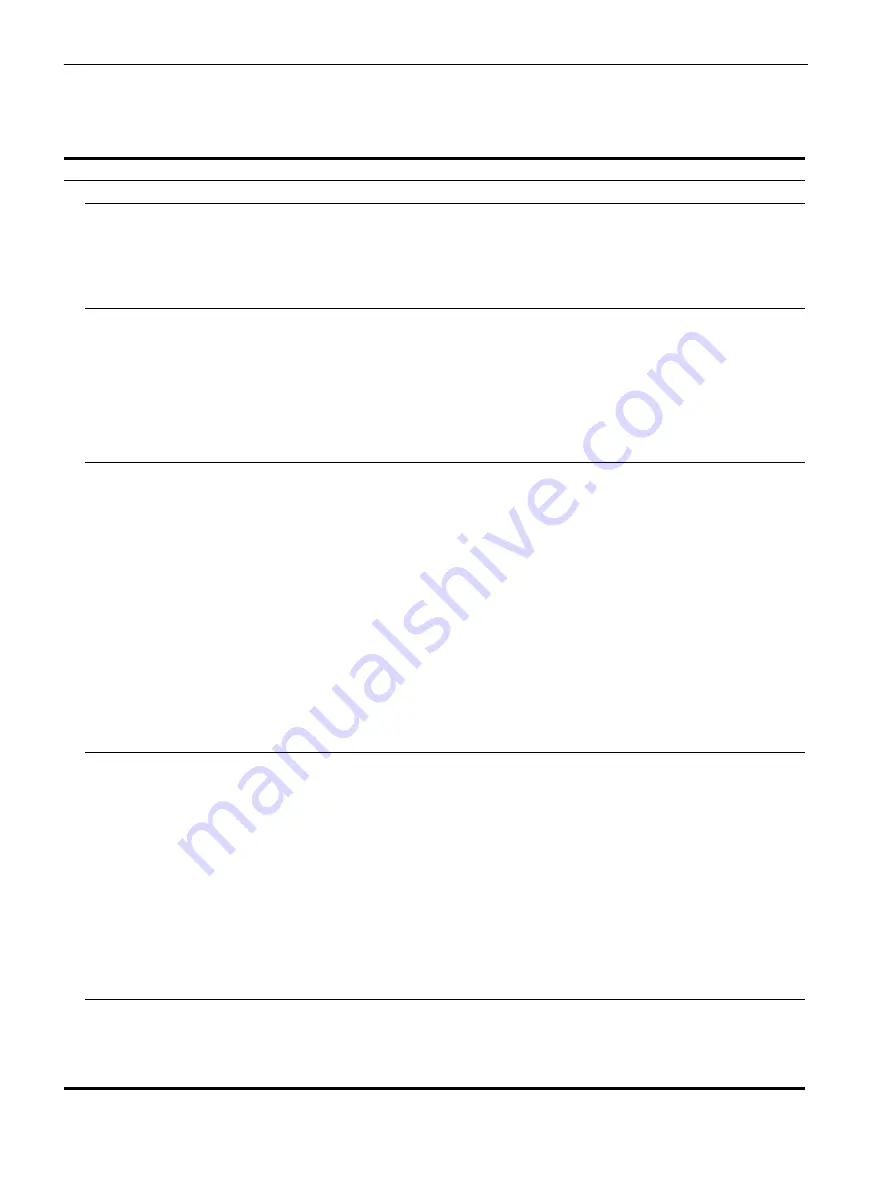
19
(HU)
Hibajelenségek és elhárításuk
Ha a problémát a csatlakoztatott számítógép vagy egyéb készülék okozza, akkor nézze át a csatlakoztatott készülék használati
útmutatóját.
Jelenség
Ellenőrizze az alábbiakat
Nincs kép
Ha a
1
tápfeszültség kijelző nem
világít a hálózati kábel
csatlakoztatása után,
vagy ha a
1
tápfeszültség kijelző
nem világít a hálózati kapcsoló
benyomása után,
• Ellenőrizze, hogy a tápkábel jól van-e csatlakoztatva.
Ha a CABLE DISCONNECTED
üzenet jelenik meg a képernyőn,
• Ellenőrizze, hogy a videojelkábel jól van-e csatlakoztatva, és az összes csatlakozó
stabilan van-e bedugva a foglalatába (7. oldal).
• Ellenőrizze, hogy a bemenő videojel csatlakozójának tűi nincsenek-e elhajolva
vagy benyomódva.
• Ellenőrizze, hogy a bemenőjel forrása jól van-e kiválasztva (9. oldal).
• A tartozékként kapott videojelkábel van csatlakoztatva. Ha nem a tartozékként
megkapott videojelkábelt csatlakoztatja, akkor a CABLE DISCONNECTED
üzenet jelenhet meg a képernyőn, mielőtt a monitor átkapcsolna energiatakarékos
módba. Ez nem jelent hibás működést.
Ha a NO INPUT SIGNAL
üzenet jelenik meg a képernyőn,
vagy a
1
feszültségjelző lámpa
narancssárgán világít,
• Ellenőrizze, hogy a videojelkábel jól van-e csatlakoztatva, és az összes csatlakozó
stabilan van-e bedugva a foglalatába (7. oldal).
• Ellenőrizze, hogy a bemenő videojel csatlakozójának tűi nincsenek-e elhajolva
vagy benyomódva.
• Ellenőrizze, hogy a bemenőjel forrása jól van-e kiválasztva (9. oldal).
x
A csatlakoztatott számítógép vagy egyéb készülék, és nem a kijelző által
okozott problémák
• A számítógép energiatakarékos módban működik. Nyomjon le egy billentyűt a
billentyűzeten, vagy mozgassa az egeret.
• Ellenőrizze, hogy helyesen van-e beillesztve a grafikus kártya.
• A grafikus-kártyához keresse meg a legújabb meghajtóprogramot. Vagy egyeztesse
a grafikus-kártya verziószámát a jelenlegi operációs rendszerhez.
• Ha hordozható számítógépet használ, a kimenetet állítsa át videó kimenetre (a
beállítás részleteivel kapcsolatban a számítógép gyártója tud bővebb információt
adni).
• Ellenőrizze, hogy a számítógép be van-e kapcsolva.
• Indítsa újra a számítógépet.
Ha az OUT OF RANGE üzenet
jelenik meg a képernyőn,
x
A csatlakoztatott számítógép vagy egyéb készülék, és nem a kijelző által
okozott problémák
• Ellenőrizze, hogy a videojel frekvenciatartománya a kijelző megengedett
tartományán belül van-e. Ha egy régi kijelzőt cserél le erre a kijelzőre, akkor
csatlakoztassa ismét a régi kijelzőt, és állítsa be számítógép grafikus kártyájának
frekvenciáját az alábbiak szerint:
Vízszintes: 28–80 kHz (analóg RGB), 28–64 kHz (csak SDM-S76D/SDM-S96D/
SDM-V76D/SDM-V96D/SDM-S76F/SDM-S96F digitális RGB esetén)
Függőleges: 56–75 Hz (analóg RGB), 60 Hz (csak SDM-S76D/SDM-S96D/SDM-
V76D/SDM-V96D/SDM-S76F/SDM-S96F digitális RGB esetén)
Felbontás: 1 280
×
1 024 vagy kisebb
• Az operációs rendszert csökkentett módban indítsa el, és a felbontás beállítása
után indítsa újra a számítógépet. A csökkentett mód beállítása az operációs
rendszertől függően változó. További részletekért vegye fel a kapcsolatot a
számítógép gyártójával.
Ha Windows rendszert használ és
egy másik kijelzőt cserélt le,
• Ha egy régi kijelzőt cserélt le erre a kijelzőre, akkor csatlakoztassa ismét a régi
kijelzőt, és járjon el az alábbiak szerint. Válassza a Windows illesztőprogram-
választó képernyőjén a „SONY” tételt a „Manufacturers” listában, és jelölje ki a
megfelelő modellnevet a „Models” listában. Ha a kijelző modellneve nem látható a
„Models” listában, próbálja meg a „Plug & Play” tételt kijelölni.